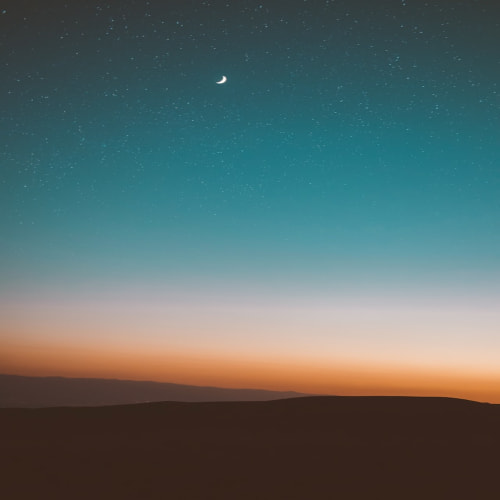컴퓨터를 사용하다 보면 가끔 Windows 작업 표시줄이 사라지거나 원하지 않는 방식으로 작동하는 경우가 있습니다. 이는 업무나 일상적인 컴퓨터 사용에 큰 불편을 초래할 수 있습니다. 이 글에서는 Windows 작업 표시줄과 관련된 다양한 문제들의 원인과 해결 방법에 대해 상세히 알아보겠습니다.
Windows 작업 표시줄의 중요성
Windows 작업 표시줄은 컴퓨터 사용에 있어 핵심적인 역할을 합니다. 시작 메뉴, 실행 중인 프로그램 목록, 시스템 트레이 등 중요한 기능들이 모여 있는 곳이기 때문입니다. 작업 표시줄에 문제가 생기면 컴퓨터 사용이 매우 불편해질 수 있습니다. 따라서 작업 표시줄 문제를 신속하게 해결하는 것이 중요합니다.
작업 표시줄 사라짐 현상의 원인과 해결 방법
Windows 작업 표시줄이 갑자기 사라지는 현상은 여러 가지 원인으로 발생할 수 있습니다. 가장 흔한 원인은 Windows 탐색기(explorer.exe) 프로세스의 오류입니다. 이 문제는 다음과 같은 단계를 통해 해결할 수 있습니다.
- 작업 관리자 실행: Ctrl + Shift + Esc 키를 동시에 눌러 작업 관리자를 엽니다.
- Windows 탐색기 프로세스 찾기: '프로세스' 탭에서 'Windows 탐색기' 또는 'explorer.exe'를 찾습니다.
- 프로세스 재시작: Windows 탐색기를 선택한 후 '작업 끝내기'를 클릭하고, 상단 메뉴의 '파일' > '새 작업 실행'을 선택합니다.
- explorer.exe 실행: 열린 창에 'explorer.exe'를 입력하고 확인을 누릅니다.
이 과정을 통해 대부분의 경우 작업 표시줄이 다시 나타나게 됩니다. 만약 이 방법으로 해결되지 않는다면, 시스템 파일 검사나 그래픽 드라이버 업데이트 등 더 심층적인 해결 방법을 시도해 볼 수 있습니다.
작업 표시줄 자동 숨기기 기능 관리
때로는 작업 표시줄이 사라진 것처럼 보이지만, 실제로는 '자동 숨기기' 기능이 활성화되어 있는 경우가 있습니다. 이 기능은 화면 공간을 효율적으로 사용하고자 할 때 유용하지만, 의도치 않게 활성화되면 혼란을 줄 수 있습니다. 자동 숨기기 기능을 관리하는 방법은 다음과 같습니다.
- 설정 열기: Windows 키 + I를 눌러 설정을 엽니다.
- 개인 설정 선택: '개인 설정' > '작업 표시줄'로 이동합니다.
- 자동 숨기기 설정 조정: '자동으로 작업 표시줄 숨기기' 옵션을 찾아 원하는 대로 켜거나 끕니다.
이 설정을 통해 작업 표시줄의 동작을 자신의 선호에 맞게 조정할 수 있습니다. 자동 숨기기 기능을 끄면 작업 표시줄이 항상 화면에 표시되어 쉽게 접근할 수 있습니다.
작업 표시줄 잠금 해제하기
Windows 작업 표시줄이 잠겨있어 이동하거나 크기를 조절할 수 없는 경우가 있습니다. 이는 의도적으로 설정된 경우도 있지만, 때로는 실수로 활성화되기도 합니다. 작업 표시줄 잠금을 해제하는 방법은 다음과 같습니다.
- 작업 표시줄 우클릭: 빈 공간을 우클릭합니다.
- 잠금 해제: '작업 표시줄 잠금' 옵션의 체크를 해제합니다.
잠금을 해제하면 작업 표시줄의 위치를 변경하거나 크기를 조절할 수 있게 됩니다. 이를 통해 자신의 작업 환경에 맞게 작업 표시줄을 커스터마이징할 수 있습니다.
작업 표시줄 문제의 예방
Windows 작업 표시줄 문제를 예방하기 위해서는 다음과 같은 습관을 들이는 것이 좋습니다.
- 정기적인 시스템 업데이트: Windows 업데이트를 정기적으로 실행하여 최신 버그 수정과 보안 패치를 적용합니다.
- 드라이버 관리: 특히 그래픽 드라이버를 최신 상태로 유지합니다.
- 시스템 파일 검사: 가끔 SFC(시스템 파일 검사기)를 실행하여 시스템 파일의 무결성을 확인합니다.
- 불필요한 프로그램 제거: 시스템에 부담을 주는 불필요한 프로그램을 제거합니다.
이러한 예방 조치를 통해 작업 표시줄 문제뿐만 아니라 전반적인 시스템 안정성을 향상시킬 수 있습니다.
Q&A
Q: Windows 작업 표시줄이 반응하지 않을 때는 어떻게 해야 하나요?
A: 작업 표시줄이 반응하지 않을 때는 작업 관리자를 통해 'Windows 탐색기' 프로세스를 재시작하는 것이 가장 효과적인 방법입니다. 이 방법으로 해결되지 않는다면 컴퓨터를 재부팅해보세요.
Q: 작업 표시줄 아이콘이 모두 사라졌을 때의 해결 방법은?
A: 이는 주로 작업 표시줄 설정 문제로 발생합니다. 작업 표시줄을 우클릭하고 '작업 표시줄 설정'에서 '작업 표시줄에 아이콘 표시' 옵션을 확인해보세요. 또한, '시스템 아이콘 켜기/끄기' 설정도 확인해볼 필요가 있습니다.
Q: 작업 표시줄 색상을 변경하고 싶은데 어떻게 해야 하나요?
A: Windows 설정 > 개인 설정 > 색 메뉴에서 작업 표시줄 색상을 변경할 수 있습니다. 여기서 원하는 색상을 선택하고 '시작, 작업 표시줄, 알림 센터에 강조 색 표시' 옵션을 켜면 됩니다.